當涉及到透過 Android 裝置上 Google SafetyNet 安全措施的隱藏功能進行無系統 root 存取時,神奇是最好的。使用Magisk 和Magisk Manager,您可以輕鬆地在任何Android 裝置上啟用root 存取權限,而不會弄亂系統分割區,這意味著您仍然會收到軟體更新、使用銀行應用程式等。 API如果您遇到錯誤?
生根您的 Android 手機帶來了許多好東西和無限的客製化可能性。但如果您沒有正確遵循生根步驟,或者 SafetyNet 使用 Magisk 偵測到任何子系統層級的變更或調整,它也會出現相當多的問題或錯誤。因此,如果 SafetyNet 功能標誌被觸發,就會發生這種情況。
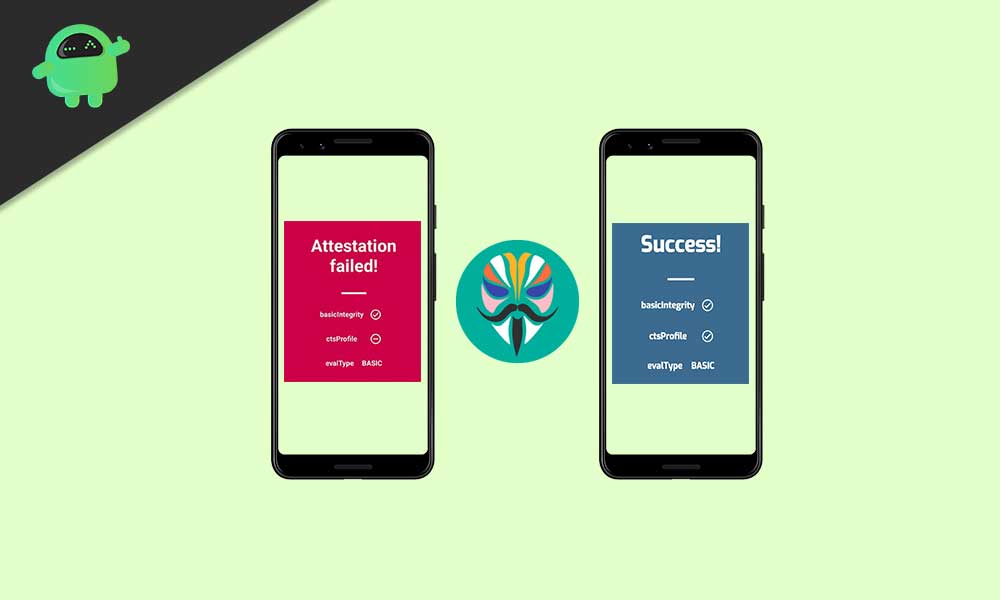
Magisk Safetynet API 是什麼?
如果您已經使用 Android 一段時間或多年來一直是 Android 的鐵桿粉絲,那麼您應該了解 root 和 Magisk。它提供無系統根存取權限來修改 Android 裝置的子系統,而不會弄亂系統分割區或系統檔案。
原始系統檔案將保持不變,因此 Google 的 SafetyNet 無法偵測到您的裝置。 Google 的 SafetyNet 是預先安裝在最新 Android 裝置上的頂級安全措施之一,可防止透過調整系統而使用不必要的第三方工具或文件。 SafetyNet 可以輕鬆偵測您的裝置系統何時被外部任何應用程式或工具竄改或修改。
它可以防止您的裝置存取不安全的應用程式或文件,以提高安全性和資料隱私。 Google 的 SafetyNet 會偵測 Root 裝置(有時甚至使用 Magisk),並阻止某些應用程式正常運作或打開,例如與銀行相關的應用程序,例如 Google Pay、Netflix、Pokemon GO 等。
如何解決 Magisk Safetynet API 錯誤
在這裡,我們分享了解決此類問題的所有逐步方法。因此,不再浪費時間,讓我們開始吧。
1.更新魔法應用程式
這是大多數 Magisk 應用程式使用者的常見原因之一,他們甚至不檢查可用更新,甚至很長時間不安裝更新。就像任何其他行動應用程式一樣,如果您一段時間不安裝更新,該應用程式就會開始表現奇怪,這可能會引發幾個問題。為此:
- 在已取得 root 權限的裝置上開啟 Magisk Manager 應用程式。
- 點選更新Magisk 更新選項旁邊。
- 同樣,請確保點擊更新Magisk Manager 選項旁邊 > 如果出現提示,請選擇安裝。 [如果要求授予安裝未知應用程式的權限,請確保點擊好的的“允許來自此來源”切換]
- 等待該過程完成。
- 完成後,點擊“打開”,然後檢查問題。
2.檢查PlayStore證書
- 只需打開 Magisk 應用程式並確保啟用魔法隱藏選項。
- 現在,檢查(打勾)Play商店並關閉 Magisk。
- 然後轉到設備設定選單 >應用領域(已安裝的應用程式)> 搜尋谷歌應用商店。
- 接下來,打開Play商店從應用程式清單 > 前往應用程式存儲。
- 只需清除應用程式數據和應用程式緩存的Play商店。
- 重新啟動手機並嘗試檢查問題。
3.切換到Magisk Canary
強烈建議您在裝置上切換到最新的 Magisk Canary 版本,以獲得比先前版本更多的功能、改進和穩定性能。為此:
- 打開神奇的應用程式> 點選設定右上角的圖示。
- 前往更新頻道> 選擇金絲雀從列表中。
確保直接從以下位置下載最新的 Magisk 版本github:topjohnwu/Magisk這將輕鬆修復 SafetyNet API 錯誤。
在撰寫本文時,Magisk v23.0 已修復 SafetyNet 的 API 錯誤。
4.再次檢查SafetyNet
- 如果似乎沒有任何效果,請嘗試從裝置中刪除 Magisk 應用程式儲存/資料和應用程式緩存設定選單 >應用程式>管理應用程式>應用程式訊息>清除應用程式數據和清除應用程式緩存。
- 完成後,重新啟動設備即可變更效果。
- 現在,請確保打開神奇的應用程式。確保您的裝置已連接至網際網路。
- 點選檢查安全網按鈕 > 如果出現提示,請選擇好的到下載專有程式碼。
- 下載後,Magisk 會在螢幕上顯示 SafetyNet 測試結果。
- 如果顯示'成功'basicIntegrity 和 ctsProfile 已勾選(複選標記),這表示您已在 Magisk root 的 Android 裝置上成功跳過 SafetyNet 安全措施。
- 享受!現在,您將不會再收到 Magisk SafetyNet API 錯誤。
就是這樣,夥計們。我們希望本指南對您有所幫助。對於其他疑問,您可以在下面評論。

